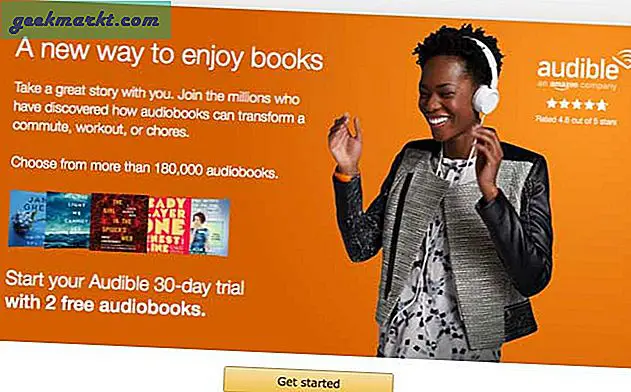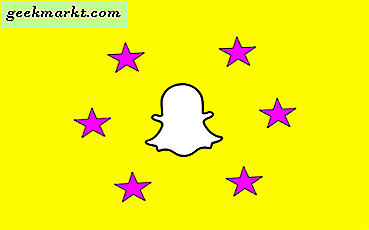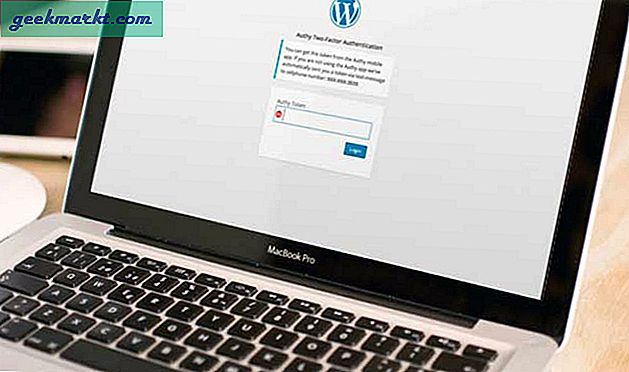Smartphones har overskredet rækkevidden af vores tommelfinger og vokser i skærmstørrelser hver dag der går. Nogle gange ønsker jeg en udvidelse af vores tommelfingre for at nå toppen af skærmen, men desværre er jeg nødt til at nøjes med løsninger snarere end proteseforøgelser til tommelfingre, hvor sejt det ville være?
Chrome har URL-linjen øverst, hvilket gør det besværligt at nå især i den større telefon. Chrome gjorde noget fantastisk, da de frigavChrome-hjemmeflag der ville bringe URL-linjen ned til bunden af browseren. Med den seneste Chrome 66-opdatering er denne funktion imidlertid fjernet til fordel for Google Duplex. Men vær ikke bekymret, her viser jeg dig to måder at flytte på, få det tilbage.
Læs: Bedste Chrome-flag til Android
Flyt Chromes adresselinje til bunden
Metode 1: Brug af den ældre version af Chrome
Dette er den nemmeste måde at få Google Home-flaget tilbage. Selvom Chrome har tilbagekaldt funktionen i nyere versioner, har de holdt den funktionel for brugerne af den ældre version.
Hvis du er i tvivl om din Chrome-version, skal du åbne browseren, trykke på den lodrette prik i øverste højre hjørne og trykke på "Indstillinger. ” Rul ned til bunden, og tryk på “Om Chrome. ” Under “Applikationsversion ” kig efter nummeret ved siden af Chrome. Hvis du kører, Chrome 66 eller højere, skal du afinstallere det fra din telefon og følge instruktionerne nedenfor. Hvis du kører Chrome 65 eller lavere, skal du gå direkte til 3.
1. Først installerer vi den ældre version af Chrome (version 65) fra Apkmirror. Du skal muligvis aktivere “Ukendte kilder" fra Indstillinger hvis du ikke har gjort det før.
2. Når Chrome er installeret, vender vi flagene til den ældre version browser.
3. For at gøre dette skal vi følge disse trin:
Gå til søgefeltet i Chrome-browseren,
Skriv 'krom: // flag', Tryk enter.
Tryk på ikonet for indstillinger i øverste højre hjørne, og se efter 'Find på side’.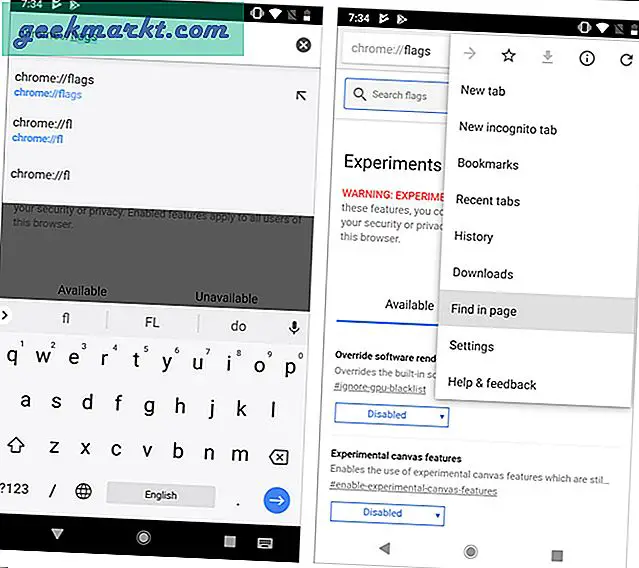
Du vil se masser af forskellige muligheder, der er eksperimentelle og kan påvirke din browsers funktionalitet.
Tryk på det, og skriv 'Chrome Hjem', Det tager dig til det flag, som vi aktiverer. Eller skriv blot flag / # enable-chrome-home i URL-feltet.
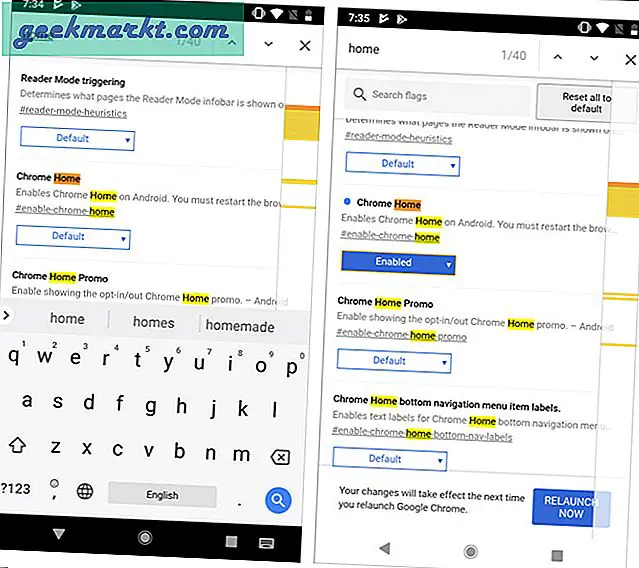
Tryk på 'Standard'-Knappen og aktiver den fra de tilgængelige indstillinger.
Nu skal du bare genstarte din Chrome-browser, og du vil bemærke, at søgefeltet er i bunden. Du skal muligvis stryge appen fra task manager for at dræbe den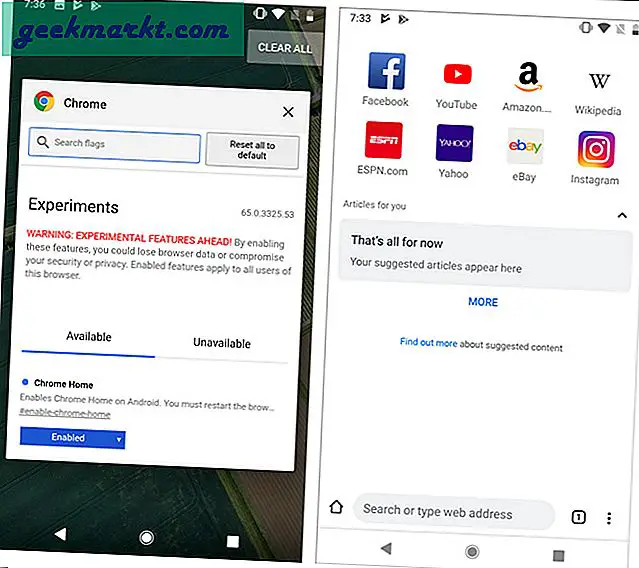
Denne funktion fungerer godt, men har en stor ulempe, som vil forlade din browser udsat for sikkerhedsrisiko. Nyere versioner får ofte sikkerhedsrettelser.
Denne ulempe bringer os til den næste metode.
Metode 2:
Det er virkelig en løsning, da det teknisk ikke engang involverer installation af en Chrome-browser, men en browser, der er bygget på Chromium, der ser ud, føles og fungerer ligesom chrome-browser.
Gå til legebutikken og søg 'Kiwi-browser’.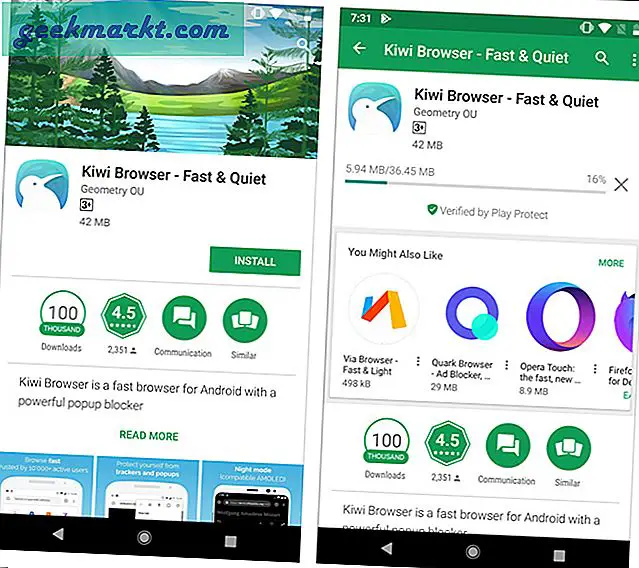
Installer webbrowseren,
Start applikationen, tryk på valgknappen, og gå til Indstillinger.
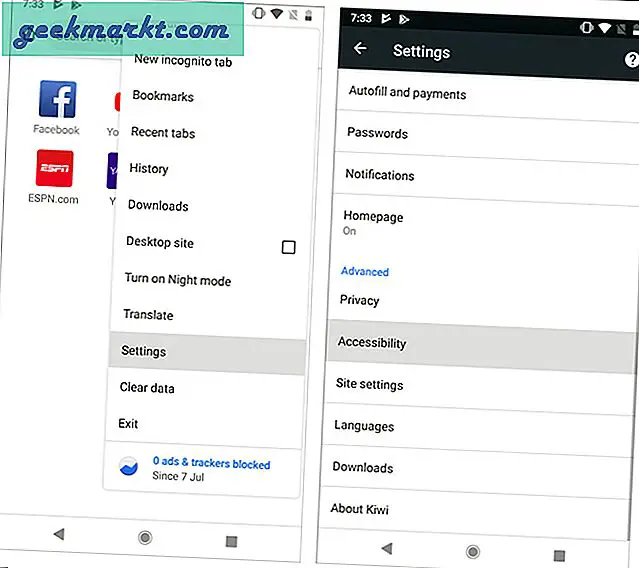
Trykke på Tilgængelighed,
Rul ned til bunden og se efter 'Nederste værktøjslinjeOg markér afkrydsningsfeltet. Det beder dig om at genstarte browseren, og når det gør, vil din søgefelt være i bunden nu.
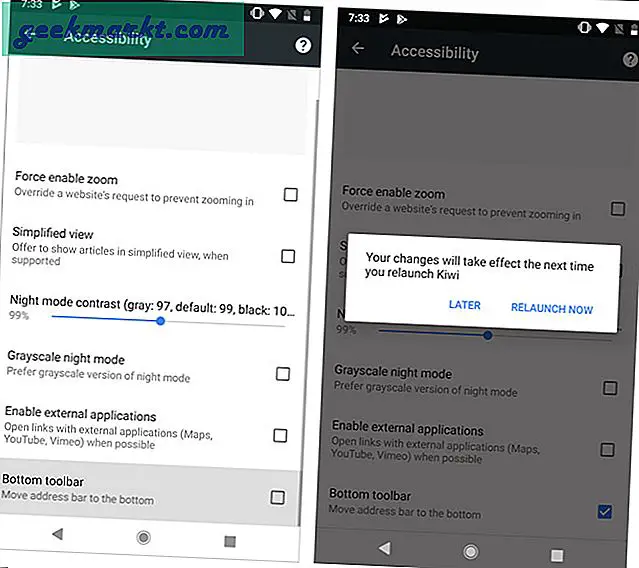
Nu kan du nemt få adgang til søgefeltet i bunden af browseren.
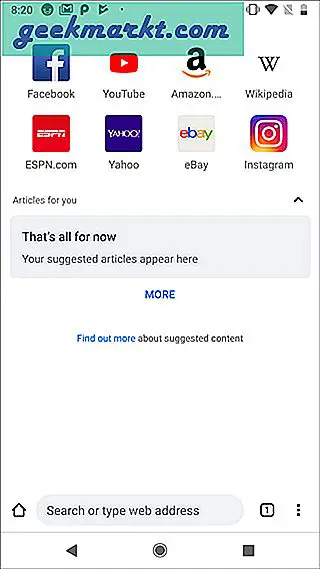
Læs også: Sådan importeres bogmærker fra Chrome til Firefox Android
Afsluttende tanker:
Vi viste dig to måder at ændre layoutet på Chrome-browseren for at vise søgefeltet i bunden i stedet for standardtoppositionen. Brug af den første metode giver Chrome mulighed for at flytte og vise søgefeltet i bunden af skærmen. Det kommer med en ekstra ulempe for potentielle sikkerhedsfejl. Hvis du vil være sikker på, at du er browser, anbefaler vi, at du bruger den anden metode. lad dine tanker og spørgsmål være hos os nedenunder.